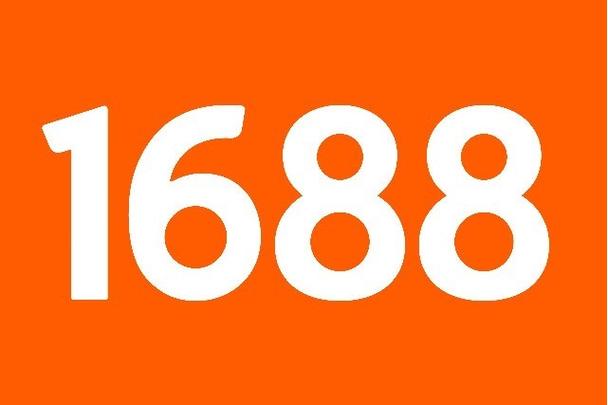如何在Windows 10/11中强制删除或卸载打印机
从现在开始,努力学习吧!本文《如何在Windows 10/11中强制删除或卸载打印机》主要讲解了等等相关知识点,我会在golang学习网中持续更新相关的系列文章,欢迎大家关注并积极留言建议。下面就先一起来看一下本篇正文内容吧,希望能帮到你!

通常,您需要卸下并重新连接打印机以进行故障排除。 其他时候,删除旧的和未使用的设备可帮助您在 Windows 11 和 10 中保持连接的设备列表井井有条。
您可以从“设置”面板中删除任何已连接的打印机。 如果这不起作用,您可以使用命令提示符和其他方式移除打印机。 在这里,我们向您展示了在 Windows 计算机上删除打印机的多种方法。
1. 如何通过设置从 Windows 中删除打印机
您可以从“设置”轻松添加或删除打印机。 这是如何做到的。
- 按 win+i 打开 设置.
- 打开 蓝牙和设备 左窗格中的选项卡。
- 向下滚动并单击 打印机和扫描仪. 这将列出连接到您的计算机的所有打印机。
- 接下来,单击要删除的打印机设备。
- 点击 消除 右上角的按钮,然后单击 是的 确认操作。
2.删除打印机软件删除打印机
如果删除的打印机仍然显示,您可以删除与设备关联的打印机驱动程序以完全卸载它。 您可以使用 Windows 10 和 11 中的应用程序和功能选项卡删除驱动程序。
要删除打印机驱动程序:
- 按 win+i 打开 设置.
- 点击 应用 左窗格中的选项卡。 应用程序列表可能需要几秒钟才能填充,因此请等到所有应用程序都列出来。
- 在下面 应用列表,您可以滚动浏览或搜索打印机驱动程序。
- 找到打印机驱动程序后,单击 三点菜单。
- 选择 卸载 然后点击 卸载 再次确认操作。
- 等待驱动程序卸载,然后查找与打印机关联的任何其他驱动器或软件,并将它们也删除。
- 卸载后,重新启动您的 PC。
3. 如何使用控制面板移除打印机
您可以使用经典的控制面板来管理您的打印机。 如果在卸载过程中未正确删除打印机,则很有用。
要使用控制面板删除打印机:
- 按 win + R 打开 跑.
- 类型 控制 并点击 好的 打开控制面板。 您还可以使用 Windows 搜索栏搜索应用程序。
- 在控制面板中,转到 硬件和声音。
- 接下来,点击 设备和打印机。
- 在下面 打印机 部分,找到并选择要删除的打印机设备。
- 右键单击打印机并选择 删除设备。
- 点击 是的 确认操作。
4.如何停止后台打印服务
如果 Windows 无法删除打印机并出现错误,请尝试停止 Print Spooler 服务,然后删除打印机。 Print Spooler 是一项必不可少的打印机服务,可在您的 PC 和打印机之间传输打印作业。 但是,它有时会干扰并阻止您卸载打印机。
要停止打印后台处理程序服务:
- 按 win+ R 打开 跑.
- 类型电子服务.msc 并点击 好的 打开 服务管理单元。
- 在“服务”窗口中,找到 打印后台处理程序服务。
- 右键单击 打印后台处理程序 并选择 停止.
- 最小化 服务 窗户。
- 现在打开 Windows 设置窗格l, 去 蓝牙和设备 > 扫描仪和打印机,并尝试删除您的打印机设备。
- 卸下打印机后,返回 服务 窗户。
- 右键单击 打印后台处理程序 并选择 开始.
需要重新启动 Printer Spooler 服务。 如果禁用,您可能会在 PC 上遇到打印机后台处理程序服务未运行错误。
5. 如何使用 Windows 的打印服务器属性删除打印机
有时,移除打印机设备并不能完全移除驱动程序,并可能导致您的打印机停止工作。 在这种情况下,您可以使用“打印服务器属性”对话框删除已安装的打印机驱动程序。
要卸载打印机驱动程序:
- 按 win + R 打开 run.
- 然后,输入 控制 并点击 好的.
- 在“控制面板”窗口中,转到 硬件和声音 > 设备和打印机。
- 选择任何可用的打印机并单击 打印服务器属性。
- 打开 驱动程序 选项卡中的 打印服务器属性 对话。
- 在已安装的打印机驱动程序下,选择要卸载的打印机驱动程序并单击 消除.
- 接下来,选择 删除驱动程序和驱动程序包 选项。
- 点击 好的 确认操作并删除驱动程序。
- 重新启动您的 PC 以完成驱动程序删除过程。
6. 如何使用设备管理器卸载打印机
设备管理器可让您管理连接到系统的所有外围设备和内部设备。 您可以使用设备管理器对 Windows 系统进行故障排除、更新驱动程序、添加新设备以及删除连接的设备。
要使用设备管理器删除打印机:
- 按 win + X 打开 WinX 菜单。
- 点击 设备管理 从上下文菜单中。
- 在设备管理器中,点击 看法 并选择 显示隐藏的设备。
- 接下来展开 打印机 部分以查看您的打印机。
- 右键单击打印机并选择 卸载设备。
- 选择 删除此设备的驱动程序软件 选项并单击 卸载.
- 如果没有可用的打印机部分,请展开 打印队列 部分并重复这些步骤以卸下打印机。
- 关闭设备管理器并重新启动计算机以完成卸载过程。
7. 如何使用命令提示符卸载打印机
如果您更喜欢使用命令提示符而不是传统 UI,则可以使用 dl 命令从 PC 中删除打印机。
要使用命令提示符卸载打印机:
- 按 Win 并输入 命令 在里面 Windows 搜索栏。
- 右键单击 命令提示符 选项并选择 以管理员身份运行。
- 在命令提示符窗口中,键入以下命令以查看 PC 上所有已安装的打印机:
wmic printer get name
- 要删除打印机,请键入以下命令:
printui.exe /dl /n "Your_Printer_Name"
- 在上面的命令中,替换 Your_Printer_Name 与您的打印机名称。
- 打 进入 执行命令。
在 Windows 10 和 11 中删除打印机的多种方法
您可以使用“设置”面板在 Windows 中轻松删除打印机。 但是,如果删除的打印机不断重新出现,您可以使用打印服务器属性、命令提示符或删除打印机软件来彻底删除打印机。
推荐:Windows电源选项的作用是什么
今天关于《如何在Windows 10/11中强制删除或卸载打印机》的内容就介绍到这里了,是不是学起来一目了然!想要了解更多关于的内容请关注golang学习网公众号!
 使用PHP函数破解并发编程的瓶颈
使用PHP函数破解并发编程的瓶颈
- 上一篇
- 使用PHP函数破解并发编程的瓶颈

- 下一篇
- 如何在Windows 11中修复撤消对计算机的更改
-

- 文章 · 软件教程 | 2分钟前 |
- 菜鸟换绑手机号详细教程
- 222浏览 收藏
-

- 文章 · 软件教程 | 3分钟前 |
- 12306车票售罄还能补票吗?规则全解析
- 394浏览 收藏
-

- 文章 · 软件教程 | 7分钟前 |
- 儿童学Python网站推荐十大编程官网盘点
- 384浏览 收藏
-

- 文章 · 软件教程 | 9分钟前 |
- WinSAT无法测试?Win11修复方法汇总
- 128浏览 收藏
-

- 文章 · 软件教程 | 13分钟前 |
- 抖音蓝V认证详解:企业号营销与变现指南
- 344浏览 收藏
-

- 文章 · 软件教程 | 15分钟前 |
- 高德地图离线导航失效怎么解决
- 433浏览 收藏
-

- 文章 · 软件教程 | 16分钟前 |
- AI抖音翻跳视频制作与同步方法
- 271浏览 收藏
-

- 文章 · 软件教程 | 16分钟前 |
- 酷匠阅读网页版登录入口详解
- 352浏览 收藏
-

- 前端进阶之JavaScript设计模式
- 设计模式是开发人员在软件开发过程中面临一般问题时的解决方案,代表了最佳的实践。本课程的主打内容包括JS常见设计模式以及具体应用场景,打造一站式知识长龙服务,适合有JS基础的同学学习。
- 543次学习
-

- GO语言核心编程课程
- 本课程采用真实案例,全面具体可落地,从理论到实践,一步一步将GO核心编程技术、编程思想、底层实现融会贯通,使学习者贴近时代脉搏,做IT互联网时代的弄潮儿。
- 516次学习
-

- 简单聊聊mysql8与网络通信
- 如有问题加微信:Le-studyg;在课程中,我们将首先介绍MySQL8的新特性,包括性能优化、安全增强、新数据类型等,帮助学生快速熟悉MySQL8的最新功能。接着,我们将深入解析MySQL的网络通信机制,包括协议、连接管理、数据传输等,让
- 500次学习
-

- JavaScript正则表达式基础与实战
- 在任何一门编程语言中,正则表达式,都是一项重要的知识,它提供了高效的字符串匹配与捕获机制,可以极大的简化程序设计。
- 487次学习
-

- 从零制作响应式网站—Grid布局
- 本系列教程将展示从零制作一个假想的网络科技公司官网,分为导航,轮播,关于我们,成功案例,服务流程,团队介绍,数据部分,公司动态,底部信息等内容区块。网站整体采用CSSGrid布局,支持响应式,有流畅过渡和展现动画。
- 485次学习
-

- ChatExcel酷表
- ChatExcel酷表是由北京大学团队打造的Excel聊天机器人,用自然语言操控表格,简化数据处理,告别繁琐操作,提升工作效率!适用于学生、上班族及政府人员。
- 3211次使用
-

- Any绘本
- 探索Any绘本(anypicturebook.com/zh),一款开源免费的AI绘本创作工具,基于Google Gemini与Flux AI模型,让您轻松创作个性化绘本。适用于家庭、教育、创作等多种场景,零门槛,高自由度,技术透明,本地可控。
- 3425次使用
-

- 可赞AI
- 可赞AI,AI驱动的办公可视化智能工具,助您轻松实现文本与可视化元素高效转化。无论是智能文档生成、多格式文本解析,还是一键生成专业图表、脑图、知识卡片,可赞AI都能让信息处理更清晰高效。覆盖数据汇报、会议纪要、内容营销等全场景,大幅提升办公效率,降低专业门槛,是您提升工作效率的得力助手。
- 3454次使用
-

- 星月写作
- 星月写作是国内首款聚焦中文网络小说创作的AI辅助工具,解决网文作者从构思到变现的全流程痛点。AI扫榜、专属模板、全链路适配,助力新人快速上手,资深作者效率倍增。
- 4563次使用
-

- MagicLight
- MagicLight.ai是全球首款叙事驱动型AI动画视频创作平台,专注于解决从故事想法到完整动画的全流程痛点。它通过自研AI模型,保障角色、风格、场景高度一致性,让零动画经验者也能高效产出专业级叙事内容。广泛适用于独立创作者、动画工作室、教育机构及企业营销,助您轻松实现创意落地与商业化。
- 3832次使用
-
- pe系统下载好如何重装的具体教程
- 2023-05-01 501浏览
-
- qq游戏大厅怎么开启蓝钻提醒功能-qq游戏大厅开启蓝钻提醒功能教程
- 2023-04-29 501浏览
-
- 吉吉影音怎样播放网络视频 吉吉影音播放网络视频的操作步骤
- 2023-04-09 501浏览
-
- 腾讯会议怎么使用电脑音频 腾讯会议播放电脑音频的方法
- 2023-04-04 501浏览
-
- PPT制作图片滚动效果的简单方法
- 2023-04-26 501浏览